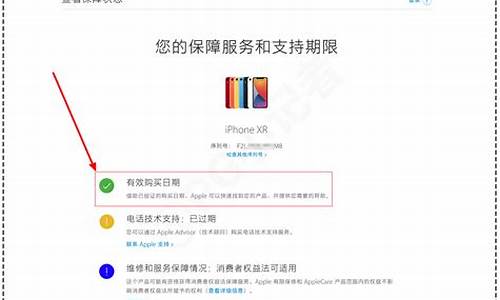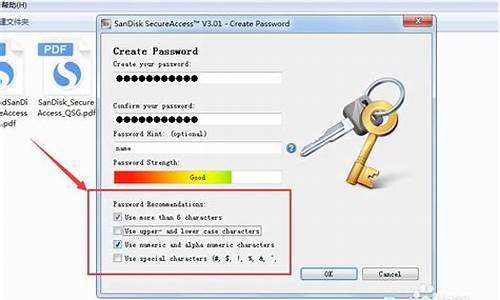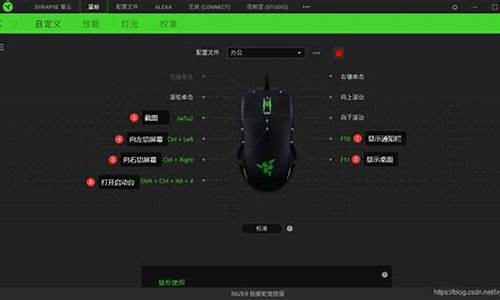windows正在启动且无法关机_正在启动windows死机
1.电脑win7开机时一直停留在“正在启动windows”画面
2.电脑显示正在登出无法关机如何解决
3.我联想电脑开机到正在启动就定格了并且关不了机,何因?
4.电脑无法关机或重启一直显示windows正在关机,重做过系统换过电源,用光盘进PE里也是一样,好像关机时死机

原因很多,一般是,你的电脑上次非正常关机造成,非正常关机的有很多种,比如系统崩溃,软件和系统冲突,突然停电,你在电脑上误操作,或者电脑主机里的一些主要部件出现故障,比如硬盘,显卡,内存等等。
需要根据屏幕提示的蓝屏故障代码,查找和判断蓝屏原因,
可以按照以下由软到硬的通用解决方法尝试修复系统或者检测排查硬件故障,请参考:
先关机,然后打开主机箱,把硬盘的电源线和数据线拔下来,然后过2分钟再插上,重新开机试试。然后用下述方法修复系统:
开机不断点击F8键,进入系统操作选单(如果是Win8,Win8.1,Win10系统,在看见开机画面后长按电源键关机,短时间内重复三次左右可以进入WinRE {Windows 恢复环境},但有的用户可能需要直接断开电源。这样开机后应该能出现高级恢复的界面了,在高级回复界面,选择进入安全模式。
第一,由软:尝试修复操作系统:
1、如果有外接设备:如U盘、USB移动硬盘,或者读卡器里面有存储卡,请去除后再试
2、去除加装非标配部件,如内存、硬盘等,建议您联系操作者将添加的部件去除后再试
3、进入电脑BIOS并查看?BIOS中是否还能识别硬盘,同时选择“Load Optimal Defaults”或“Optimized Defaults”选项恢复BIOS默认设置后测试
4、开机不断点击F8键,进入系统操作选单(如果是Win8,Win8.1,Win10系统,在看见开机画面后长按电源键关机,短时间内重复三次左右可以进入WinRE {Windows 恢复环境},但有的用户可能需要直接断开电源。这样开机后应该能出现高级恢复的界面了),选“最后一次正确配置”,重启电脑,看能否解决。
5、开机不断点击F8键,进入系统操作选单(如果是Win8,Win8.1,Win10系统,在看见开机画面后长按电源键关机,短时间内重复三次左右可以进入WinRE {Windows 恢复环境},但有的用户可能需要直接断开电源。这样开机后应该能出现高级恢复的界面了),然后寻找“安全模式”,并进入“安全模式”,如能成功进入,依次单击“开始”→“所有程序”→“附件”→“系统工具”→“系统还原”,出现“系统还原对话框”,选择“恢复我的计算机到一个较早的时间”。 这样可以用Windows系统自带的系统还原功能,还原到以前能正常开机的时候一个还原点。(如果有的话)
6、用系统安装光盘或者系统安装U盘,放入光驱或者插入USB接口,重启电脑,进入光盘安装系统状态或者进入U盘安装系统状态,等到启动界面闪过后,不要选安装系统,而是选修复系统,对目前系统进行修复(可能会运行很长时间,2-4小时都可能),耐心等待修复完成,看看是否能解决问题。(本文结尾,详述了:U盘设置为第一启动顺位设备的方法)
7、不稳定的硬件设备,设备驱动程序过期,以及第三方程序干扰也会造成黑屏或者蓝屏,建议先进入安全模式,自行评是否原因为驱动程序过期或者三方程序干扰。此时,请您到电脑制造商网站上下载最近的BIOS, 声卡或显卡等所有可用驱动进行更新来解决问题。
如以上7个方法都无效,只能重装系统。
二、到硬:看看是否是硬件的问题:
1,主板钮扣电池没电了,这时保存时间等将在关机断电后,信息将无法保存。换一块新电池试一下。
2,主板BIOS出错,一些主板有防入侵机制。如果最近有跟换过配件,也可能是主板BIOS的错误引起。解决的办法是开机按DEL键(或者开机屏幕提示的键),进入主板BIOS,初始化BIOS设置信息,通常按F9可以恢复出厂默认设置,再按F10保存退出重启电脑。
3,CMOS(BIOS)设置错误,主要是关于软件的设置的选项出现了问题。可以在开机后入Bios 进行设置。
这时可以查看一下自己的机器有没有软驱、光盘或其它附设[如:显卡],如果没有这些硬件,而电脑却设置了这些,可以试着把这些选项关掉或设为Disabled.
[注:CD/DVD/CD-RW DRIVE:可读写的光驱 CD-ROW DEVICE:只读光驱 Diskette Drive:软盘驱动器 Floppy Floppy Device:软驱设备]
4,CMOS(BIOS)原来设置的部分与现在的硬件有冲突的部分.可以前将CMOS(BIOS)进行放电,在主板钮扣电池旁边有一个cmos 的三针跳线,而一般其中的两个针是联在一起的,这时可以在关机断电的情况下,将跳帽拔出,用跳帽将两个针联在一起进行放电[此过程一般4秒左右],而后再恢复到样子.或是将钮扣电池拔下,反过来装进去等待5-6秒左右进行放电,而后恢复到原来的样子,在开机后可以进入CMOS(BIOS)恢复其默认设置即可。
5,是否是未装显卡驱动,或者显卡驱动损坏,解决办法、;更新显卡驱动程序,用电脑自带的驱动程序光盘或者去显卡下载最新驱动程序,更新显卡驱动,也可以去驱动之家网站,下载驱动精灵最新版,升级显卡驱动;?
6,硬盘检测没有过去,可以试着给硬盘换下数据线,如果没有线也可以试着把数据线两头对换一下,再换个主板上的接口。?
7,如果硬盘换过数据线后还是无效,也可以先试着拔掉硬盘的数据线不接,然后开机测试。看是否还会卡在LOGO屏这里,如果能跨过LOGO界面,估计就是硬盘故障了,进入BIOS寻找硬盘或者进入PE系统检测硬盘健康度,如果硬盘读不到或者检测硬盘证明已经损坏,就只有更换硬盘了。
8,硬件接触不良 主要表现在显卡或内存条与主板接触不良。这时可以把显卡或者内存条拔掉,把显卡或者内存条拔掉不影响开机时进入cmos界面.这时如果进入这个界面时,没出CMOS(BIOS)setting wrong,就可以断定是显卡或者内存条的问题. 可以先用好一点的橡皮对其与主板接触的部分进行擦拭,内存也是用橡皮擦拭.
9,硬盘与光驱 不同内存条之间有冲突,此时可以进行逐一排查,可以先把光驱的电源线与数据排线拔掉,而后试着分别只用一条内存进行排查。
10,检查机器是否有外接设备连接,U盘、移动硬盘等等外接设备可能插在电脑USB口上忘记拔掉了,造成主板自检卡主通过不了。解决的办法就是拔出多余的外接设备,再重启电脑。
11,检查一下键盘和鼠标是否接反。这里指的是PS/2接口的键盘鼠标,很多人大意,把键盘和鼠标的接口插反了,造成开机电脑的自检错误以至于卡屏。解决的办法,先关机,重新接过键盘鼠标,通常紫色的接口为键盘,绿色接口为鼠标。?
12,主板本身可能出了问题.可以先检查一下是否主板电池电路断路,或者是否有电容爆掉,如果是的话,自己焊接和更换或者找电脑维修商帮你焊接和更换一个同规格电容的即可。如果是主板坏了,那只有去买个新的换上啦。
13,机箱不清洁.CPU风扇积灰太多不能正常运行,造成CPU温度过高,用毛刷、电吹风将机箱内壁、CPU风扇、显卡风扇、主板上的积灰都清理一遍。
电脑win7开机时一直停留在“正在启动windows”画面
大家好,关于电脑关不了机一直转圈,电脑关不了机很多人还不知道,现在让我们一起来看看吧!
电脑的功能非常强大,所以我们在日常生活中的很多地方都使用它。作为一个电子产品,使用一段时间后,总会出现一些问题。所以在使用电脑的时候,会出现各种各样的故障。例如,电脑关不了机是我们经常容易遇到的问题。那么下面小编就具体给大家介绍一下电脑关不了机到底是怎么回事,以及我们应该如何应对这种情况!
笔记本电脑怎么关不了?
1.首先要想到和木马。作为计算机永恒的敌人,它们自然成为我们的首要怀疑对象。电脑有很多种,很多都会导致电脑无法关机。如果电脑因这类而无法关机,我们只需检查并查杀这些即可。我们可以通过冷启动进入安全模式来杀毒,效果会更好。
2.除了,声音文件损坏,也可能导致无法关机。当我们关机的时候,我们都会听到关机的声音。这是windows系统自己配置的音频文件。如果该文件损坏,我们可能无法正常关机。
3.如果由于声音原因无法关机,我们将重新安装声音文件或取消关机声音。具体步骤如下:首先我们打开控制面板,找到声音选项(不同系统可能名称不同),然后点击声音和音频设备,再点击声音选项卡。
4.然后找到程序,在下拉框中找到“退出Windows”,看看关机所需的声音文件是否存在。如果不存在,我们可以复制一个到里面,或者设置关机声音为none(测试后删除XP下的关机声音文件不影响关机操作,系统会自动设置为none,其他操作系统未知)。
5.如果关机时某些软件正在运行,关机操作也将无法进行。右键单击开始栏,单击任务管理器,然后关闭所有非系统进程。如果没有用户名选项,可以单击查看,选择列,然后检查用户名。
6.除了软件,虚拟机开机就关不了的情况也会出现。如果虚拟机开启,系统会在无法关闭时提示。此时,我们只需要关闭虚拟机,再次执行关机操作,即可完成关机操作。
边肖建议你最好在我们的电脑上安装一个杀毒软件。有时候遇到顽固的,为了让电脑正常工作,我们需要更专业的工具来查杀。另外,养成一些好的习惯也有助于电脑的正常工作,比如及时清理电脑垃圾,删除一些不必要的软件,定期查杀电脑上的,不要边充电边玩电脑。遇到问题先不要急着刷机,先确定电脑哪个部分出了问题再修。
本文讲解完毕,希望对大家有所帮助。
电脑显示正在登出无法关机如何解决
步骤如下:
1、首先我是开机时按F8,进入安全模式界面。但是进去的时候等待了几分钟都无反应,上面一直显示请稍等。
2、没办法只有按下复位键重启电脑,因电脑之前装有一键GHOST备份,于是果断还原试一下,但是还原之后还是如此。电脑开机还是在“正在启动 Windows”界面卡住。
3、暂时还无法判断是什么原因,猜是之前GHOST备份出现了问题,于是进入PE系统看一下,重启按delete键,进入BOOT界面,设置开机为U盘启动,进入PE系统,在PE系统中用新准备的Windows 7重新安装,安装重启后,电脑开机还是在“正在启动 Windows”界面卡住。
4、经过上面两步,可以肯定系统是没有问题的,接下来把电脑的主电源关闭,打开机箱,把主板上面的电池取下来,清理了一下灰尘,然后装回去。
5、然后接上电源,打开电脑,OK可以进系统了,为了方便快速,用之前的GHOST文件还原了系统。
我联想电脑开机到正在启动就定格了并且关不了机,何因?
有很多小伙伴反映遇到这样的问题,关机后,萤幕显示正在登出,就是迟迟不关机。其实,很多情况出在刚装好作业系统,这是因为预设关机会很慢,只要稍微调整一下,加快关机速度即可,下面就由我跟大家分享操作步骤吧,希望对大家有所帮助~
电脑显示正在登出无法关机解决方法
如果刚刚看到作业系统打过补丁,那么关机看到此现象这也算是正常的,需要耐心地等候,直至它自行结束!这种现象一般出现在Windows7作业系统,正在登出之后,可能会弹出更新补丁的提示。
如果等下去也没结果,那只有长按开机按钮,强制性关闭作业系统了。
在电脑异常的情况下,偶尔为之是允许的,但是经常这样做就不好了。
重启电脑,开机再迅速按F8键,使用上下键选择进入安全模式,也许会有改善。如能进去,那就再重启电脑,继续按F8键: 等到出来的选择选单,可以选择使用“最后一次正确的配置”启动Windows选项来解决问题。
如果关机还不正常,再进入登录档调整:在开始→执行中输入: regedit 按回车键之后,开启登录档编辑器。
依次定位到:HKEY_CURRENT_USER\Control panel\desktop 双击右边视窗的AutoEndTasks项,将其数值资料改为1。
如果没有该项,可以在右边的视窗空白处点选滑鼠右键→新建→字串值,再重新命名为AutoEndTasks,再将数值资料改为!即可。
再继续定位到:
HKEY_CURRENT_USER\Control Panel\Desktop\WaitToKillAppTimeout在右边的视窗中检视 WaitToKillAppTimeout 的资料值是多少?如果是40000单位是毫秒即40秒。也就是说关闭作业系统需要等待40秒,超过40秒才算不正常!想要快速关机将这个数值资料改为0秒,马上关机。
还有一个情况是网络卡的休眠唤醒功能启用了,关掉即可解决问题:开始→执行→输入:ncpa.cpl 按回车键开启网路连线。
使用滑鼠右键点选本地连线→属性
网络卡属性→配置→高阶→从关闭中唤醒→在右边的值选择“关”,然后确定就可以了。
电脑无法关机或重启一直显示windows正在关机,重做过系统换过电源,用光盘进PE里也是一样,好像关机时死机
1.电脑无法关机的原因有:
(1)系统文件中自动关机程序缺陷。在“开始/运行”中输入命令:“rundll32 user.exe,exitwindows”,看能否正常关机,如果此命令可以正常关机则表明自动关机程序有某种缺陷,如果使用的是Windows98系统,在“开始/程序/附件/系统工具/系统信息/工具/系统文件检查器”检查系统文件的完整性和修补文件。如果用其他系统(Me/2000/XP),也可在相应项目中修补文件。如果修补文件仍然不能解决问题,只能重装系统。如果运行“rundll32 user.exe,exitwindows”也不能正常关机,则可能是操作系统中某些系统程序有缺陷,但处理办法仍是修补系统或者重新安装系统;
(2)和某些有缺陷的应用程序或者系统任务可能造成关机失败。先查杀,在关机前关闭所有应用程序。由于有些应用程序是系统启动时加载的,因此可在“启动”菜单(在“开始/运行”中输入命令:“msconfig”)中逐个减去加载的程序,以便看看有无影响关机的文件(当然要重新启动之后才能生效);
(3)外设和驱动程序兼容性不好,不能响应快速关机。可在“开始/运行”中输入命令:“msconfig”,在“常规”标签页中选择“高级”,在打开的窗口中选择“禁用快速关机”。如果怀疑外设有故障,也可以逐个卸载外设进行检查,以便找到有影响的外设。
2.如果电脑很卡无法关机,可长按电源键进行强制关机。
关于电脑的死机问题,此文档由百度知道操作系统分类Ctangel整理,均为日常工作用所遇到的验证过的问题和解决方法,请仔细阅读对应自身机器检查故障。如需转载请注明出处。
一、软件冲突造成的死
有一点很重要的,一定要阐明,“从XP开始就不会因为系统原因造成死机现象”大家判定死机现象的时候一定要记住这句话,对于这句话的理解我是说,单纯的系统问题不会像win98时代那样会造成死机现象,就算不动了,一般按ctrl+alt+tab还是可以调出有任务管理器选项的那个窗口的,而且至少按大小写转换键(Caps Lock)之后大小写转换的灯会变化的,所以如果真的按那三个键调不出任务管理的窗口和按大小写转换键灯的状态不变化,那样造成的死机必与硬件有关。
对于软件冲突造成的死只举一个例子,symantec杀毒软件和清华紫光输入法一起装,就会一阵一阵的出现死状态。解决方法就是删掉一个好了。
如果死机的时候按ctrl+alt+tab不能调出有任务管理器选项的那个窗口,而且按大小写转换键(Caps Lock)之后大小写转换的灯无变化,请看下面,如果不是请做系统。
二、内存造成的死机
内存有问题,更多的情况是蓝屏,而且蓝屏代码不一样,但是偶尔也会有死机现象,但是一定要记住内存问题造成的死机,重新开关机多次试验,多半还是会蓝屏的,而且并不在于你刚开机还是用了很久了,随时随地的都可能死机。上周五遇到一个笔记本内存造成的死机就是这样,重启多次还伴随着丢失文件的提示和蓝屏提示。所以说如果都没有蓝屏过,而且很规律的死机,那一定不是内存。规律的死机就对不起内存随机存储器的名字了。
三、硬盘造成的死机
硬盘造成的死机比较好判断,一般能死掉的硬盘基本上声音就不对了,会有一些异常的声响,而且死机一般也是在读写大量数据的时候发生。而且很有可能会发生蓝屏现象和开机找不到硬盘或者系统无法启动提示丢失文件的现象。这点和内存还是有些区别的,因为蓝屏不是很频繁。
四、主板造成的死机
主板造成的死机么,一般能进系统,而且不蓝屏,用着用着毫无征兆的就死那了,还真死,死的刚刚的,你用到什么界面 。它就停在那个界面。
五、显卡造成的死机
显卡一般有问题的话开着开着自己就重新启动的可能性比较大,显卡造成的死机呢,一般也会伴随着花屏的现象。
六、其他死机原因
CPU问题很像内存,大量的蓝屏。一般不死机。我见过因为CPU风扇支架的问题造成的死机,杂牌主板,支架不是很标准, 插上CPU风扇后,主板吃劲力道有问题,结果死机。从坏板子上拆了一个支架安装就好了。
散热问题,这也是造成死机很多的原因,我家电脑就是标准的散热问题造成的,机器是06年6月买的,今年(2010年)6月份的时候偶尔出现死机现象,而且再开机亮一下就灭。然后就得晾着,有个十分二十分的再开机就能用,由于机箱比较重我搬着费劲,所以懒的弄,我就开空调吹它。结果到了昨天晚上问题严重了,死机了,关了放着洗澡去了,洗完了回来开机进不了系统。死在windows启动的界面就不动了。没办法了,拆开机箱盖,看见CPU风扇下面的散热片里已经塞满了灰尘和絮状物。用小刷子稍微扫了扫,然后把显卡风扇上的灰尘也扫了扫。开机,呜~的一下就看着从CPU风扇里吹出一股黄烟,都是土啊,然后再用就好了。没盖盖子,等着周末再清理吧。
声明:本站所有文章资源内容,如无特殊说明或标注,均为采集网络资源。如若本站内容侵犯了原著者的合法权益,可联系本站删除。